
 | 危険!感電の恐れあり: プリンタの設定後、コントローラボードにアクセスしたり、オプションのハードウェアまたはメモリデバイスを設置する場合には、作業を進める前に、プリンタの電源を切り、電源コードを抜きます。他のデバイスがプリンタに接続されている場合は、他のデバイスの電源も切り、プリンタに接続しているケーブルを抜きます。 |
メモリカード
DDR3 DIMM
フラッシュメモリ
フォント
ファームウェアカード
フォームバーコード
規定
IPDS
PrintCryption
LexmarkTM 内部ソリューションポート (ISP)
パラレル 1284-B インターフェイス
MarkNetTM N8350 802.11 b/g/n ワイヤレスプリンタサーバー
MarkNet N8130 10/100 ファイバーインターフェイス
RS-232-C シリアルインターフェイス
| メモ: この作業には、マイナスドライバが必要です。 |
 | 危険!感電の恐れあり: プリンタの設定後、コントローラボードにアクセスしたり、オプションのハードウェアまたはメモリデバイスを設置する場合には、作業を進める前に、プリンタの電源を切り、電源コードを抜きます。他のデバイスがプリンタに接続されている場合は、他のデバイスの電源も切り、プリンタに接続しているケーブルを抜きます。 |
コントローラボードのアクセスカバーを開きます。

ネジ回しを使用して、コントローラボードシールドのネジを緩めます。
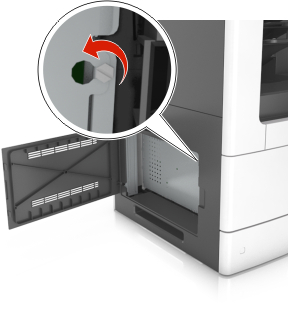
シールドを取り外します。
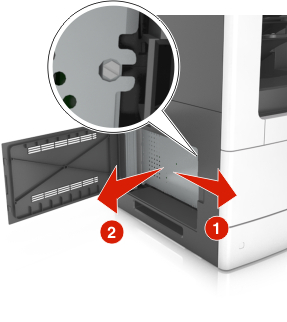
次の図を使用して、該当するコネクタを見つけます。
| 警告!破損の恐れあり: コントローラボードの電気コンポーネントは、静電気により簡単に損傷します。コントローラボードの電気コンポーネントまたはコネクタに触れる前に、プリンタの金属面を触ります。 |
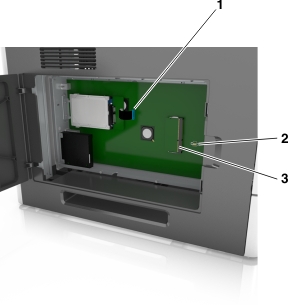
1 | Lexmark内蔵ソリューションポートまたはプリンタハードディスクコネクタ |
2 | オプションカードコネクタ |
3 | メモリカードコネクタ |
シールドを再取り付けし、ネジを穴に合わせます。
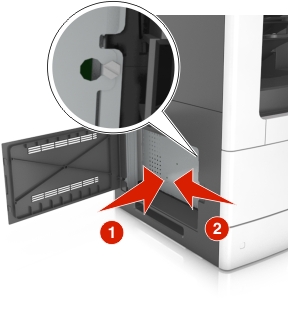
シールドのネジを締めます。
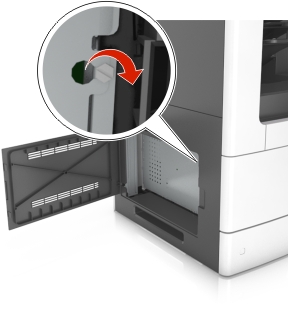
アクセスカバーを閉じます。

 | 危険!感電の恐れあり: プリンタの設定後、コントローラボードにアクセスしたり、オプションのハードウェアまたはメモリデバイスを設置する場合には、作業を進める前に、プリンタの電源を切り、電源コードを抜きます。他のデバイスがプリンタに接続されている場合は、他のデバイスの電源も切り、プリンタに接続しているケーブルを抜きます。 |
| 警告!破損の恐れあり: コントローラボードの電気コンポーネントは、静電気により簡単に損傷します。コントローラボードの電気コンポーネントまたはコネクタに触れる前に、プリンタの金属部分を触ります。 |
オプションのメモリカードを個別に購入し、コントローラボードに接続できます。
コントローラボードにアクセスします。
詳細については、コントローラボードにアクセスする を参照してください。
メモリカードを開梱します。
| 警告!破損の恐れあり: カードの端に沿った接点に触れないでください。損傷の原因となる可能性があります。 |
メモリカードの切り欠き部分 (1) をコネクタの突起 (2) に合わせます。
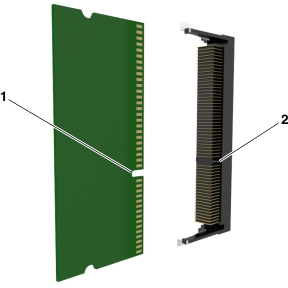
メモリカードをコネクタに真っすぐ押し入れ、所定の場所でカチッと音がするまで、コントローラボード壁の方に押します。

コントローラボードシールドを再接続し、コントローラボードのアクセスカバーを再接続します。
 | 危険!感電の恐れあり: プリンタの設置後にコントローラボードにアクセスしたり、オプションのハードウェアやメモリデバイスを取り付ける場合、作業を行う前にプリンタの電源を切り、コンセントから電源コードを抜いてください。 プリンタに他のデバイスを接続している場合はそれらのデバイスの電源も切り、プリンタに接続しているコードを抜いてください。 |
| 警告!破損の恐れあり: コントローラボードの電子部品は静電気によって破損する恐れがあります。 コントローラボードの電子部品またはコネクタに触れる前に、プリンタの金属面に触れてください。 |
コントローラボードにアクセスします。
(⇒ コントローラボードにアクセスする)
オプションカードを梱包から取り出します。
| 警告!破損の恐れあり: カードの端にある接点には触れないでください。 |
カードの側面を持ち、カードのプラスチックピン(1)をコントローラボードの穴(2)に合わせます。
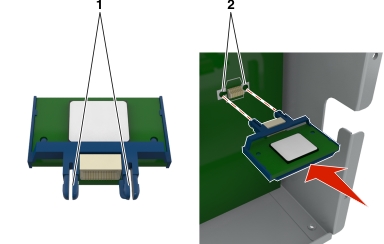
図に示すようにして、カードをしっかり押し込みます。
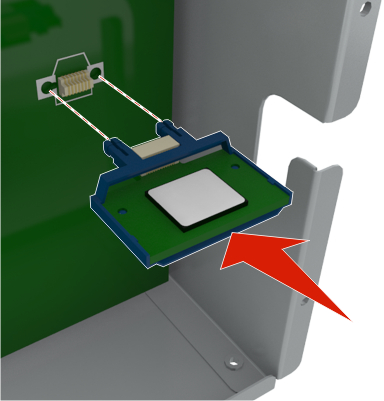
| 警告!破損の恐れあり: カードを正しく挿入しないと、カードやコントローラボードを破損する恐れがあります。 |
| メモ: カードのコネクタ全体がコントローラボードに触れ、水平になっている必要があります。 |
コントローラボードのアクセスドアを閉じます。
| メモ: プリンタソフトウェアとハードウェアオプションをインストールした場合、印刷ジョブで使用できるようにするためにプリンタドライバのオプションを手動で追加しなければならない場合があります。 (⇒ プリンタドライバの使用可能なオプションを更新する) |
コントローラボードは 1 つのオプションの Lexmark 内蔵ソリューションポート (ISP) をサポートしています。
| メモ: この作業には、マイナスドライバが必要です。 |
 | 危険!感電の恐れあり: プリンタの設定後、コントローラボードにアクセスしたり、オプションのハードウェアまたはメモリデバイスを設置する場合には、作業を進める前に、プリンタの電源を切り、電源コードを抜きます。他のデバイスがプリンタに接続されている場合は、他のデバイスの電源も切り、プリンタに接続しているケーブルを抜きます。 |
| 警告!破損の恐れあり: コントローラボードの電気コンポーネントは、静電気により簡単に損傷します。コントローラボードの電気コンポーネントまたはコネクタに触れる前に、プリンタの金属面を触ります。 |
コントローラボードにアクセスします。
詳細については、コントローラボードにアクセスする を参照してください。
プリンタハードディスクが取り付けられている場合、最初にプリンタハードディスクを取り外します。
詳細については、プリンタハードディスクを取り外す を参照してください。
ISP キットを開梱します。
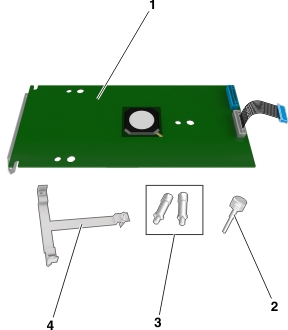
1 | ISP ソリューション |
2 | プラスチック製のブラケットを ISP に取り付けるためのネジ |
3 | ISP 取り付けブラケットをコントローラボードシールドに取り付けるためのネジ |
4 | プラスチックブラケット |
金属のカバーを ISP 開口部から取り外します。
ネジを緩めます。

金属のカバーを持ち上げ、完全に引き出します。
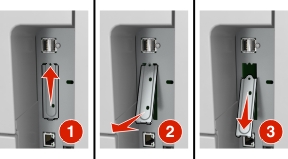
プラスチックブラケットの棒をコントローラボードケージ上の穴に合わせ、所定の位置でカチッ と音がするまで、コントローラボードケージ上のプラスチックブラケットを押します。
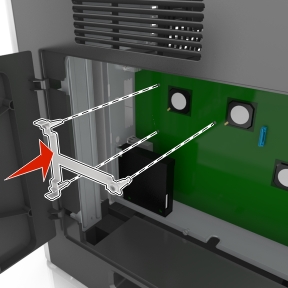
| メモ: プラスチックブラケットのラッチが完全にかかり、プラスチックブラケットがケージ上にしっかりと固定されていることを確認します。 |
プラスチックブラケットに ISP を取り付けます。

| メモ: プラスチックブラケット上で角度を付けて ISP を持ち、上に突き出ているコネクタがケージの ISP 開口部経由で通過するようにします。 |
ISP がプラスチックブラケットのガイドの間に収まるまで、ISP をプラスチックブラケットの方向に下げます。
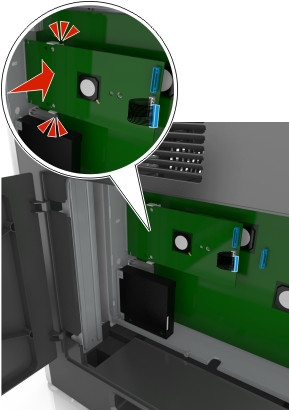
付属の蝶ネジを使用して、プラスチックブラケットを ISP に取り付けます。
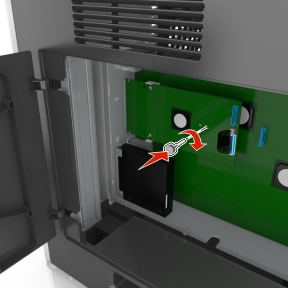
| メモ: ネジを時計方向に回し、ISP を固定します。十分に固定する必要がありますが、締めすぎないでください。 |
2 本の付属のネジを取り付け、ISP 取り付けブラケットをコントローラボードシールドに取り付けます。
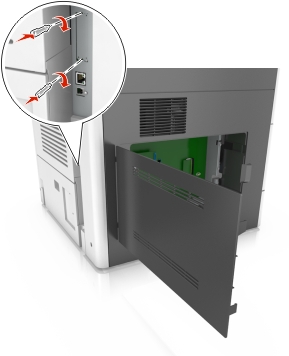
ISP に取り付けられている蝶ネジを締めます。
| 警告!破損の恐れあり: ネジを締めすぎないでください。 |
ISP ソリューションのインターフェイスケーブルをコントローラボードのソケットに差し込みます。
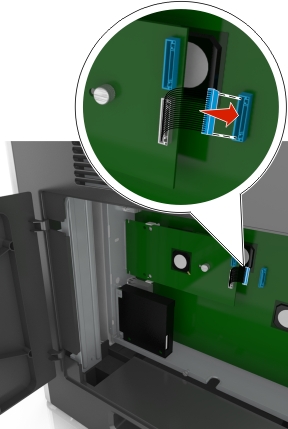
| メモ: プラグとレセプタクルは色分けされています。 |
| メモ: この作業には、マイナスドライバが必要です。 |
 | 危険!感電の恐れあり: プリンタの設定後、コントローラボードにアクセスしたり、オプションのハードウェアまたはメモリデバイスを設置する場合には、作業を進める前に、プリンタの電源を切り、電源コードを抜きます。他のデバイスがプリンタに接続されている場合は、他のデバイスの電源も切り、プリンタに接続しているケーブルを抜きます。 |
| 警告!破損の恐れあり: コントローラボードの電気コンポーネントは、静電気により簡単に損傷します。コントローラボードの電気コンポーネントまたはコネクタに触れる前に、プリンタの金属面を触ります。 |
コントローラボードにアクセスします。
詳細については、コントローラボードにアクセスする を参照してください。
プリンタハードディスクを開梱します。
コントローラボードケージで該当するコネクタを見つけます。
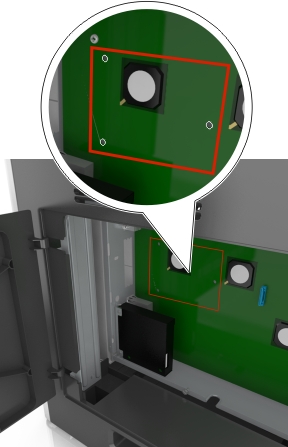
| メモ: オプションISPが取り付けられている場合は、プリンタハードディスクをISPに取り付ける必要があります。 |
ISPのプリンタハードディスクを取り付けるには、次の手順に従います。
ブラケットを取り付けているプリンタハードディスクのネジを外し、ブラケットを外します。
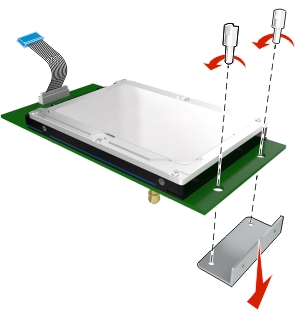
プリンタハードディスクの絶縁体を ISP の穴に合わせ、絶縁体がはまるまで、プリンタハードディスクを下に押します。
| 取り付けに関する警告: 印刷回路板アセンブリの端のみを持ちます。プリンタハードディスクの中央に触れたり、押したりしないでください。損傷の原因となる可能性があります。 |
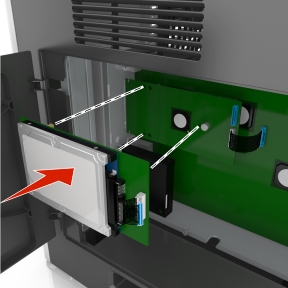
プリンタハードディスクのインターフェイスケーブルを ISP ボードのソケットに差し込みます。
| メモ: プラグとレセプタクルは色分けされています。 |

プリンタハードディスクをコントローラボードケージに取り付けるには、次の手順に従います。
プリンタハードディスクの絶縁体をコントローラボードケージの穴に合わせ、絶縁体がはまるまで、プリンタハードディスクを下に押します。
| 取り付けに関する警告: 印刷回路板アセンブリの端のみを持ちます。プリンタハードディスクの中央に触れたり、押したりしないでください。損傷の原因となる可能性があります。 |
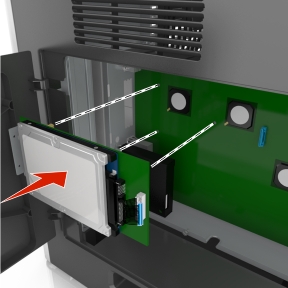
2つの同梱のネジを使用し、ブラケットを取り付けているプリンタハードディスクを取り付けます。
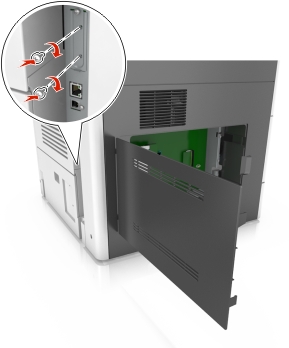
プリンタハードディスクインターフェイスケーブルのプラグを、コントローラボードのレセプタクルに挿入します。
| メモ: プラグとレセプタクルは色分けされています。 |
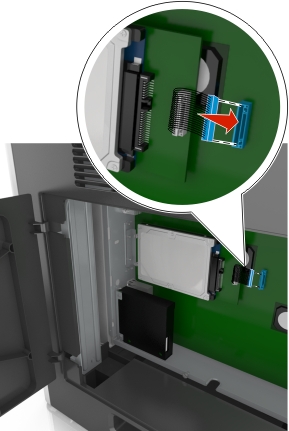
| メモ: この作業には、マイナスドライバが必要です。 |
 | 危険!感電の恐れあり: プリンタの設定後、コントローラボードにアクセスしたり、オプションのハードウェアまたはメモリデバイスを設置する場合には、作業を進める前に、プリンタの電源を切り、電源コードを抜きます。他のデバイスがプリンタに接続されている場合は、他のデバイスの電源も切り、プリンタに接続しているケーブルを抜きます。 |
| 警告!破損の恐れあり: コントローラボードの電気コンポーネントは、静電気により簡単に損傷します。コントローラボードの電気コンポーネントまたはコネクタに触れる前に、プリンタの金属面を触ります。 |
コントローラボードにアクセスします。
詳細については、コントローラボードにアクセスする を参照してください。
プリンタハードディスクインターフェイスケーブルをコントローラボードのレセプタクルから抜き、ケーブルをプリンタハードディスクに接続したままにします。ケーブルを抜くには、ケーブルを引っ張る前に、インターフェイスケーブルのプラグのパドルをつまみ、ラッチを外します。
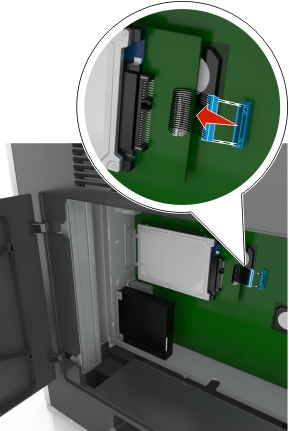
プリンタハードディスクを固定するネジを外します。

プリンタハードディスクを取り外します。
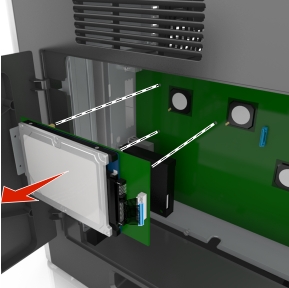
プリンタハードディスクを取り外します。